
发布时间:2022-08-28 来源:win7旗舰版 浏览量:
现在的笔记本不仅功能多,而且使用起来方便,容易携带。笔记本有一个HDMI接口,只要使用HDMI高清线就可以连接显示器、液晶电视进行分屏显示,这样就可以在大屏幕下进行操作了。但有Win8.1系统的用户在使用HDMI高清线连接电视后出现没声音,也不知道什么情况?要如何解决呢?下面就和小编一起去看看Win8.1笔记本连接使用HDMI高清线连接电视后没声音的解决方法。
具体步骤如下:
1、打开控制面板,进入“硬件和声音”;
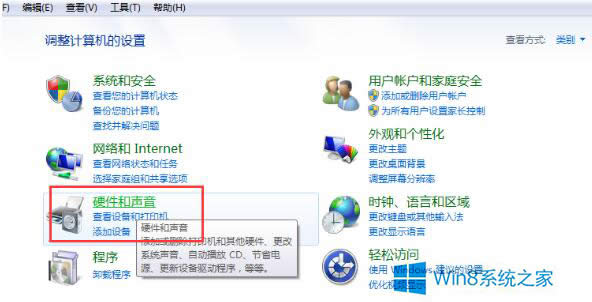
2、点击声音下的“管理音频设备”;
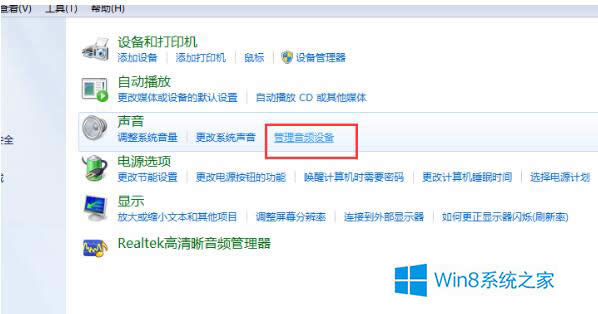
3、在声音设备中右击“扬声器/听筒”,选择“设置为默认设备”,点击确定即可。
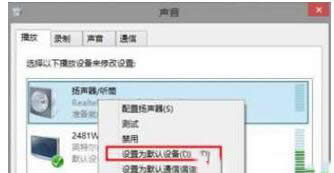
4、原因是由于HDMI线具有声音同步传输功能,默认会通过另一设备的扬声器发出声音,但是有时外接设备没有扬声器,所以上面我们重新设置为笔记本上的扬声器就可以正常发出声音了。
关于Win8.1笔记本连接使用HDMI高清线连接电视后没声音的解决方法就给大家介绍到这里了。如你在使用HDMI高清线连接电视后,也出现这样的情况话,不妨试一下上述的方法,按照上述的方法去操作就可以解决这样的问题了。
windows8系统如何调整dpi?windows8系统调整dpi的方法
相信有很多电脑用户都会把DPI设置理解为屏幕分辨率设置,但其实,这两者是不一样的,DPI设置主要是
有时候我们的电脑坏了要送到维修点去维修或者电脑没坏要借给别人时,但是却发现里面有一些文件或者文件夹
虽然Win8系统已经发布投入使用很长一段时间了,但是它的功能还有很多人不知道。只是单纯的用系统,也
输入法是电脑的最最基本功能,所以经常切换输入法在所难免。我们经常使用Ctrl+Shift组合键来切
本站发布的ghost系统仅为个人学习测试使用,请在下载后24小时内删除,不得用于任何商业用途,否则后果自负,请支持购买微软正版软件!
如侵犯到您的权益,请及时通知我们,我们会及时处理。Copyright @ 2018 斗俩下载站(http://www.doulia.cn) 版权所有 xml地图 邮箱: